Klausimas
Problema: kaip pataisyti apverstą „Skype“ kamerą sistemoje „Windows“?
Turiu problemų dėl apverstos „Skype“ kameros, kai skambinu vaizdo skambučiu. Kaip tai ištaisyti?
Išspręstas atsakymas
Skype[1] yra populiari bendravimo programa, leidžianti patogiai skambinti vaizdo skambučiais, norint pabendrauti su užsienyje gyvenančiais draugais ar giminaičiais ar turint svarbų dalykinį skambutį. Tačiau aukštyn kojomis apversta „Skype“ fotoaparato problema neleidžia turėti geriausios patirties.
Be to, „Skype“ vartotojai praneša, kad „Windows“ kompiuteriuose jų vaizdo įrašai apverčiami horizontaliai, apverčiami arba atspindimi. Dažniausiai šios problemos yra susijusios su:
- Interneto kameros programinė įranga;
- Interneto kameros tvarkyklės;
- Skype nustatymai.
Konkrečių nustatymų keitimas, internetinės kameros tvarkyklių atnaujinimas arba iš naujo įdiegimas gali padėti išspręsti „Skype“ fotoaparato problemą. Mūsų komanda siūlo išbandyti penkis skirtingus šios erzinančios problemos sprendimo būdus.
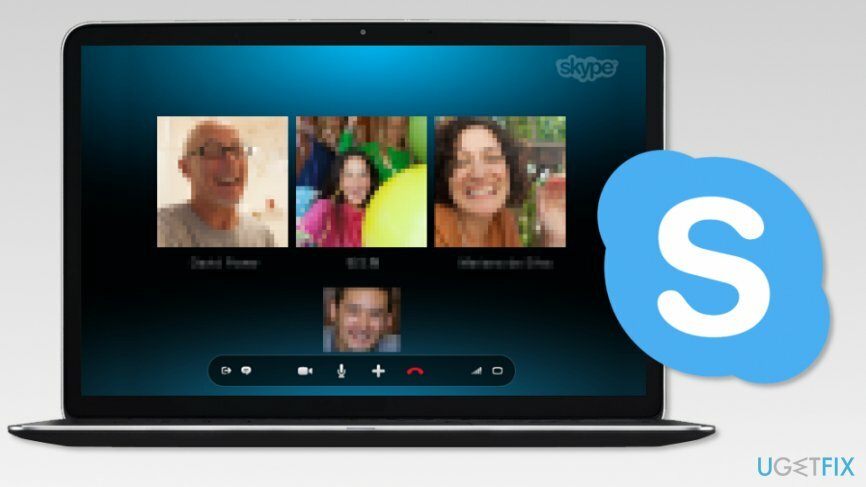
„Windows“ apverstos „Skype“ kameros taisymo metodai
Norėdami taisyti sugadintą sistemą, turite įsigyti licencijuotą versiją Reimage Reimage.
Žemiau rasite keletą būdų, kurie padėjo daugeliui kompiuterių vartotojų išspręsti problemą. Tikimės, kad jie taip pat jums padės.
1 būdas. Patikrinkite internetinės kameros programinę įrangą
Norėdami taisyti sugadintą sistemą, turite įsigyti licencijuotą versiją Reimage Reimage.
Jei jūsų „Skype“ kamera yra veidrodinė, greičiausiai problema yra susijusi su žiniatinklio kameros programine įranga:
- Eiti į Nustatymai.
- Išjungti apvertimo arba atspindėjimo parinktis.
Tačiau jei šie nustatymai nebuvo įjungti arba problema išlieka, išbandykite antrąjį metodą.
2 būdas. Atnaujinti internetinės kameros tvarkykles
Norėdami taisyti sugadintą sistemą, turite įsigyti licencijuotą versiją Reimage Reimage.
Norint atnaujinti internetinės kameros tvarkykles, reikia sužinoti aparatinės įrangos ID. Tada galėsite atsisiųsti reikiamą programinę įrangą ir patikrinti, ar „Skype“ fotoaparato apversta problema išspręsta.
- Spustelėkite „Windows“ klavišas + X ir pasirinkti Įrenginių tvarkytuvė[2] iš pasirodžiusio sąrašo.
- Viduje konors Įrenginių tvarkyklės išvaizda suraskite savo internetinės kameros tvarkyklę ir dukart spustelėkite ją.
- Atsidariusiame ypatybių lange eikite į Detalės skirtukas.
- Pasirinkite Aparatūros ID nuo Nuosavybė sąrašą.
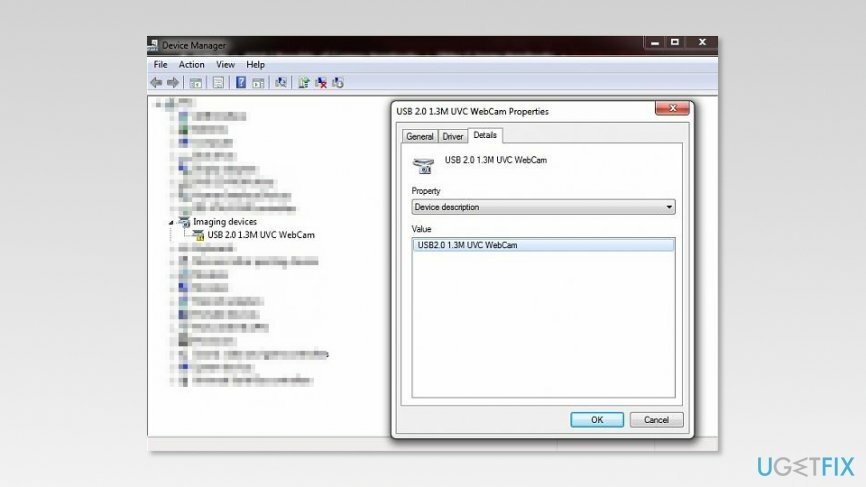
- Viduje konors Vertė sąrašą, pamatysite keletą įrašų. Nukopijuokite savo internetinės kameros tvarkyklės pavadinimą.
- Eikite į kūrėjo svetainę ir ten ieškokite naujausios internetinės kameros tvarkyklės versijos.
Kai jį įdiegsite, problema turėtų būti išspręsta. Atminkite, kad tvarkykles turite atsisiųsti tik iš gamintojo svetainės. Trečiųjų šalių svetainėse gali būti sugadintų ar net kenkėjiškų tvarkyklių, kurios gali pakenkti sistemai.
3 būdas. Išjunkite „Skype“ veidrodinio horizontalaus ir vertikalaus veidrodžio parinktis
Norėdami taisyti sugadintą sistemą, turite įsigyti licencijuotą versiją Reimage Reimage.
- Atidaryti Skype.
- Eiti į Įrankiai ir pasirinkti Galimybės…
- Eiti į Vaizdo įrašo nustatymai skiltį kairiojoje srityje.
- Atviras Išplėstinis skirtukas.
- Pagal Vaizdo veidrodis skyrių, kurį turėtumėte pamatyti Horizontalus veidrodis ir Vertikalus veidrodis galimybės.
- Pašalinkite varneles, jei pasirinkote šiuos įrašus.
4 būdas. Iš naujo įdiekite internetinės kameros tvarkyklę
Norėdami taisyti sugadintą sistemą, turite įsigyti licencijuotą versiją Reimage Reimage.
Jei nė vienas iš ankstesnių būdų nepadėjo ištaisyti apverstos „Skype“ kameros, gali tekti iš naujo įdiegti žiniatinklio kameros tvarkyklę:
- Pataikė „Windows“ klavišas + X ir pasirinkti Įrenginių tvarkytuvė iš sąrašo.
- Kai DEvice Manager, suraskite savo internetinės kameros tvarkyklę ir spustelėkite ją dešiniuoju pelės mygtuku.
- Pasirinkite Pašalinkite įrenginį parinktis iš sąrašo.
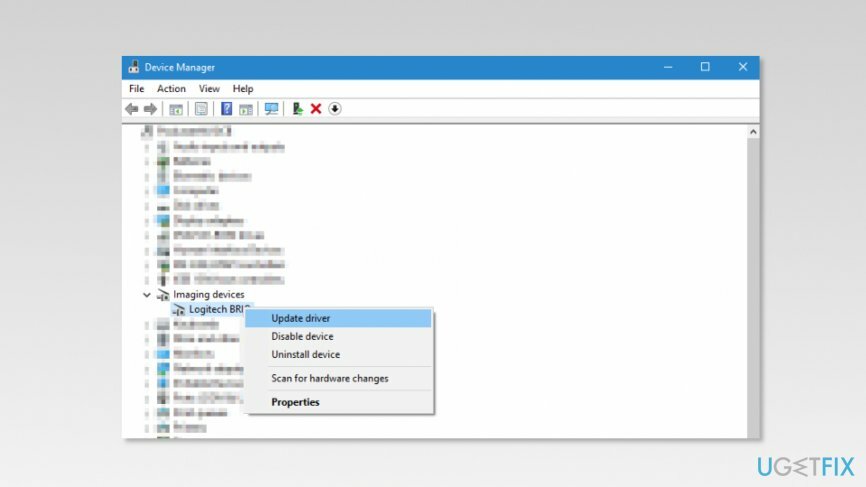
- Viduje konors Pašalinkite įrenginį dėžutė, galbūt pamatysite Ištrinkite šio įrenginio tvarkyklės programinę įrangą žymimasis langelis. Pažymėkite šalia jos esančią varnelę ir spustelėkite Pašalinkite mygtuką.
- Kai tvarkyklė pašalinta, galite spustelėti Ieškokite aparatūros pakeitimų piktogramą įrenginių tvarkytuvėje arba iš naujo paleiskite kompiuterį, kad būtų pradėtas automatinis trūkstamos tvarkyklės diegimas.
Kai „Windows“ OS iš naujo įdiegs narą, turėtumėte patikrinti, ar „Skype“ fotoaparato problemos buvo išspręstos. Jei problema vis tiek išlieka, gali padėti penktasis būdas – registro keitimas.
5 būdas. Pakeiskite „Windows“ registrą
Norėdami taisyti sugadintą sistemą, turite įsigyti licencijuotą versiją Reimage Reimage.
Prieš atliekant „Windows“ registro pakeitimus, labai rekomenduojame pirmiausia sukurti atsargines kopijas. [3] Tai išgelbės nuo netyčinio sugadinimo ar svarbių įrašų ištrynimo. Norėdami tai padaryti, atlikite šiuos veiksmus:
- Pataikė „Windows“ klavišas + R ir tipas regedit viduje konors Bėk dėžė. Spustelėkite Gerai.
- Viduje konors Registro redaktorius spustelėkite Failas ir pasirinkti Eksportuoti…
- Atsidariusiame lange įveskite atsarginės kopijos pavadinimą.
- Nustatyti Eksporto diapazonas į Visi.
- Spustelėkite Išsaugoti, kad sukurtumėte atsarginę kopiją.
Kai tai bus padaryta, atlikite šiuos veiksmus:
- Eikite į HKEY_LOCAL_MACHINE\\SYSTEM\\CurrentControlSet\\Control\\Class\\{6BDD1FC6-810F-11D0-BEC7-08002BE2092F}\\0000\\Nustatymai klavišą, kuris yra kairėje srityje.
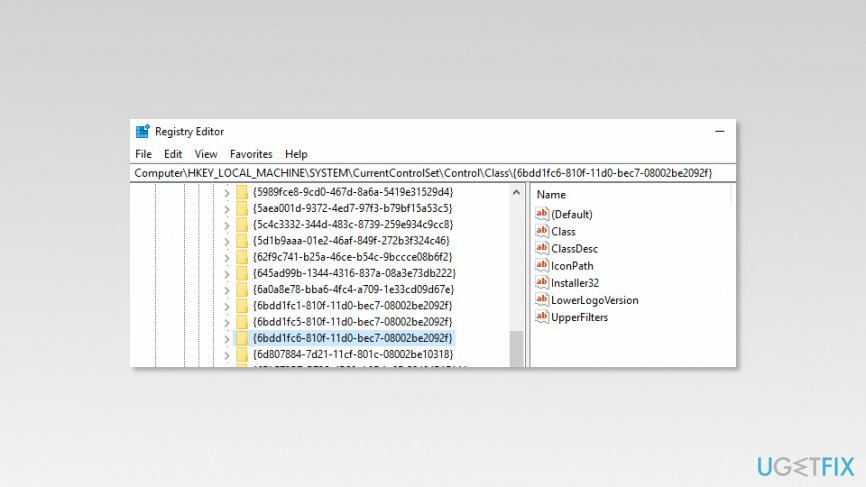
- Dabar dešinėje srityje turėtumėte pamatyti DWORD pavadinimu Flip. Dukart spustelėkite jį.
- DWORD ypatybių laukelyje turite: -
– Nustatyti vertės duomenis į 0, jei buvo nustatyta 1;
– Nustatykite vertės duomenis į 1, jei jis buvo nustatytas į 0. - Spustelėkite Gerai norėdami išsaugoti pakeitimus.
Pastaba. Jei nerandate DWORD arba jis yra kitoje vietoje, šis sprendimas nepadės jums išspręsti „Windows“ problemos apverstos „Skype“ kameros.
Automatiškai ištaisykite klaidas
ugetfix.com komanda stengiasi padaryti viską, kad padėtų vartotojams rasti geriausius sprendimus, kaip pašalinti klaidas. Jei nenorite kovoti su rankinio taisymo būdais, naudokite automatinę programinę įrangą. Visi rekomenduojami produktai buvo išbandyti ir patvirtinti mūsų profesionalų. Įrankiai, kuriuos galite naudoti klaidą ištaisyti, išvardyti toliau:
Pasiūlyti
daryk tai dabar!
Atsisiųskite „Fix“.Laimė
Garantija
daryk tai dabar!
Atsisiųskite „Fix“.Laimė
Garantija
Jei nepavyko ištaisyti klaidos naudojant Reimage, kreipkitės pagalbos į mūsų palaikymo komandą. Praneškite mums visą informaciją, kurią, jūsų manymu, turėtume žinoti apie jūsų problemą.
Šiame patentuotame taisymo procese naudojama 25 milijonų komponentų duomenų bazė, kuri gali pakeisti bet kokį pažeistą ar trūkstamą failą vartotojo kompiuteryje.
Norėdami taisyti sugadintą sistemą, turite įsigyti licencijuotą versiją Reimage kenkėjiškų programų pašalinimo įrankis.

Pasiekite geografiškai ribotą vaizdo įrašų turinį naudodami VPN
Privati interneto prieiga yra VPN, kuris gali užkirsti kelią jūsų interneto paslaugų teikėjui vyriausybė, o trečiosios šalys negalės stebėti jūsų prisijungimo ir leidžia jums likti visiškai anonimiškais. Programinė įranga teikia specialius serverius, skirtus torrentams ir srautiniam perdavimui, užtikrindama optimalų našumą ir nelėtindama jūsų. Taip pat galite apeiti geografinius apribojimus ir be apribojimų peržiūrėti tokias paslaugas kaip „Netflix“, BBC, „Disney+“ ir kitas populiarias srautinio perdavimo paslaugas, nepaisant to, kur esate.
Nemokėkite išpirkos reikalaujančių programų autoriams – naudokite alternatyvias duomenų atkūrimo parinktis
Kenkėjiškų programų atakos, ypač išpirkos reikalaujančios programos, kelia didžiausią pavojų jūsų nuotraukoms, vaizdo įrašams, darbo ar mokyklos failams. Kadangi kibernetiniai nusikaltėliai naudoja patikimą šifravimo algoritmą duomenims užrakinti, jo nebegalima naudoti tol, kol nebus sumokėta išpirka bitkoinais. Užuot mokėję įsilaužėliams, pirmiausia turėtumėte pabandyti naudoti alternatyvą atsigavimas metodus, kurie galėtų padėti atkurti bent dalį prarastų duomenų. Priešingu atveju galite prarasti pinigus ir failus. Vienas geriausių įrankių, galinčių atkurti bent kai kuriuos užšifruotus failus – Data Recovery Pro.